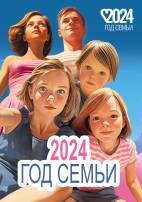![]() Татьяна Седлина
Татьяна Седлина
Приобщение искусству детей дошкольного возраста средствами информационно-коммуникационных технологий
Понятие о графическом редакторе Paint.
Создавать изображения можно различными способами (карандашами, фломастерами, красками, в тетради, альбоме, на холсте, а также в компьютере).
В наше время редко найдется ребенок, который бы не играл в компьютерные игры или хотя бы не видел, как в них играют другие. На экране дисплея, как на телеэкране, бегают человечки, летают самолеты, мчатся гоночные машины. Чего только нет! Причем качество цветного изображения на современном персональном компьютере лучше, чем у телевизора.
Публикация «Приобщение искусству детей дошкольного возраста средствами информационно-коммуникационных технологий» размещена в разделах
Раздел информатики, занимающийся проблемами создания и обработки на компьютере графических изображений, называется компьютерной графикой.
В зависимости от способа формирования изображений компьютерную графику принято подразделять на векторную, растровую и фрактальную.
Векторная графика это использование геометрических примитивов, таких как точки, линии, сплайны и многоугольники, для представления изображений в компьютерной графике. Программа, работающая с векторной графикой CorelDraw.
Фрактальная графика это графические объекты, состоящие из фракталов. Программы работающие с фрактальной графикой Ultra Fractal, Art Dabbler. Фрактал (лат. fractus — дробленый) — термин, означающий геометрическую фигуру, обладающую свойством самоподобия, т. е. составленную из нескольких частей, каждая из которых подобна всей фигуре целиком.
Растровая графика представляет собой совокупность точек (пикселей) разных цветов. Программы работающие с растровой графикой Adobe Photoshop, Paintshop, Paint. Растровое изображение напоминает лист клетчатой бумаги, на котором каждая точка закрашена черным или белым цветом, в совокупности формируя рисунок. Рисовать в компьютере можно, используя специально предназначенную для этого программу – графический редактор.
ГРАФИЧЕСКИЙ РЕДАКТОР – программа, осуществляющая работу с графической информацией, позволяющая создавать и редактировать изображения на экране компьютера: рисовать линии, раскрашивать области экрана, создавать надписи различными шрифтами, обрабатывать изображения и т. д.
Графический редактор Paint – простейший графический редактор, предназначенный для создания и редактирования растровых графических изображений. Он приемлем для создания простейших графических иллюстраций, в основном схем, диаграмм и графиков, которые можно встраивать в текстовые документы; в Paint можно создавать рекламу, буклеты, объявления, приглашения, поздравления, рисунки и др.
Запуск программы Paint: Пуск - Все программы - Стандартные – Paint
Окно графического редактора Paint (презентация)
Инструменты художника, чертежника
В художественной деятельности мы, скорее всего, пользуетесь карандашами и красками. Похожие инструменты есть и в графическом редакторе. Рисовать Карандашом и Кистью начинающему художнику трудно. В Paint есть несколько удобных инструментов для рисования простейших графических объектов с которыми мы познакомимся в этом блоке.
Инструменты графического редактора Paint
(смотреть презентацию)
Карандаш рисует тонкую линию (его цвет выбирается на палитре)
Ластик стирает рисунок
Распылитель наносит капельки краски (можно выбирать один из трех вариантов)
Заливка при помощи этого инструмента можно закрасить цветом ограниченную область рисунка. Границей для «разливающейся» краски будет непрерывная линия или область другого цвета. Если линия грани-цы области имеет разрыв, краска «прольется» дальше.
Прямоугольник - для рисования прямоугольников. Если рисовать инструментом Прямоугольник c нажатой клавишей Shift, то будут получаться квадраты — прямоугольники с равными сторонами.
Эллипс - это сплющенная окружность, используется для рисования окружностей. Если рисовать инструментом Эллипс c нажатой клавишей Shift, то будут получаться круги.
Инструментом Линия можно рисовать линиями разной длины
Кисть - один из двенадцати вариантов кисти выбирается в дополнительном меню настройки.
Все инструменты делятся на два вида:
1. Инструменты художника
Как и у любого художника в программе Paint есть свои инструменты, которые позволяют создавать различные рисунки.
Инструмент выбирается левым щелчком на его кнопке. Перемещением курсора мыши его устанавливают в нужную точку рабочей области. Применяют инструмент протягиваением мыши при нажатой кнопке (левой или правой).
Для закраски замкнутой области используют инструмент Заливка. Его выбирают, устанавливают курсор в выбранную область и выполняют щелчок (левой или правой кнопкой мыши).
Если при работе с инструментами Карандаш, Кисть, Распылитель и Заливка вы нажимаете левую кнопку мыши, то изображение выполняется основным цветом. Если нажимаете правую кнопку- фоновым.
2. Инструменты чертежника
В графическом редакторе есть несколько удобных инструментов для рисования простейших графических объектов: прямых и кривых линий, квадратов, прямоугольников, многоугольников, эллипсов и кругов.
С помощью инструмента Линия удобно проводить прямые линии (отрезки). Для этого следует предварительно выбрать ширину линии, щелкнуть в начальной точке и перетащить указатель мыши в нужном направлении. Для изображения вертикальной линии, горизонтальной и линии с наклоном 45 градусов при их создании следует удерживать нажатой клавишу Shift.
С помощью инструмента Кривая можно изображать кривые линии, состоящие из одной или двух дуг, а также замкнутую кривую (петлю).
Прямоугольник, эллипс и скругленный прямоугольник строят так:
1) активизируют нужный инструмент;
2) помещают указатель мыши в ту часть экрана, где должна быть построена фигура;
3) нажимают левую кнопку мыши и перетаскивают указатель мыши по диагонали.
С помощью инструмента Многоугольник можно изображать замкнутые ломаные линии причудливой формы. Делают это так:
1) активизируют нужный инструмент;
2) изображают одно звено ломаной, отпускают кнопку мыши;
3) поочередно выполняют щелчки в других вершинах ломаной - каждая следующая вершина соединяется отрезком с предыдущей;
4) в последней вершине выполняют двойной щелчок – последняя вершина соединяется с первой.
Графические примитивы и инструменты для их создания
В этом блоке мы познакомимся с понятием - графические примитивы. Узнаем, какие инструменты в программе служат для создания линии, прямоугольника, эллипса, кривой линии, многоугольника, скругленного прямоугольника. С этими инструментами мы уже знакомился в предыдущем блоке
Графические примитивы – простейшие геометрические фигуры, рисуемые с помощью инструментов графического редактора (овал, прямоугольник, линия). А сейчас мы познакомимся подробно с инструментами:
Инструмент Кривая позволяет проводить плавную кривую линию. На панели инструментов щелкните инструмент Кривая.
Затем выберите размер линии, определяющий ее толщину. С помощью указателя мыши проведите линию. Чтобы нарисовать линию нажмите левую кнопку мыши и удерживайте ее при перемещении указателя. Когда линия проведена, щелкните область изображения, где требуется разместить изгиб, и протащите указатель для придания дуге нужного изгиба. Вот и все ваша "кривая" линия готова.
Инструментом Многоугольник можно создавать собственные фигуры с любым количеством сторон или просто Ломаную линию.
На панели инструментов щелкните инструмент Многоугольник.
Чтобы нарисовать многоугольник или ломаную линию, проведите прямую линию, перетаскивая указатель по изображению. Затем щелкните каждую точку изображения, где требуется разместить дополнительные стороны. Чтобы изобразить стороны, располагающиеся под углом 45 или 90 градусов, удерживайте нажатой клавишу SHIFT во время рисования каждой стороны. Чтобы закончить рисование многоугольника и закрыть фигуру, соедините первую линию с последней.
Инструмент Прямоугольник позволяет рисовать прямоугольники. Выберите инструмент Прямоугольник, выберите в палитре требуемый цвет, а затем выберите стиль прямоугольника в поле параметров под панелью инструментов. Для создания прямоугольника протащите указатель по диагонали в нужном направлении. Чтобы нарисовать квадрат, перетаскивая указатель, удерживайте нажатой клавишу SHIFT.
Инструмент Эллипс позволяет рисовать эллипсы и круги. Выберите инструмент Эллипс, выберите в палитре требуемый цвет, а затем выберите стиль заливки в поле параметров под панелью инструментов. Чтобы нарисовать эллипс, перетаскивайте указатель. Чтобы нарисовать круг, перетаскивайте указатель, удерживая клавишу SHIFT.
Инструмент Скругленный прямоугольник позволяет рисовать прямоугольники со скругленными углами. Выберите инструмент Прямоугольник, выберите в палитре требуемый цвет, а затем выберите стиль заливки в поле параметров под панелью инструментов. Для создания прямоугольника протащите указатель по диагонали в нужном направлении. Чтобы нарисовать квадрат со скругленными углами, перетаскивайте указатель, удерживая клавишу SHIFT.
Инструмент "Распылитель"
При помощи этого инструмента можно "оживить"картинку.
Инструмент Распылитель позволяет создать эффект распыления краски на изображении. Выберите инструмент Распылитель, выберите стиль распыления под панелью инструментов, выберите в палитре требуемый цвет и протащите указатель по изображению. Чтобы рисовать цветом фона, щелкните правой кнопкой мыши и, удерживая ее, протащите указатель по изображению.
Работа с фрагментами: копирование, отражение, повороты, растяжение, наклон
Изображения в Paint можно изменять по - разному: копировать, наклонять, поворачивать, отражать.
Отражение, наклон изображения.
Напанели инструментов щелкните Выделение, а затем перетащите указатель, выделяя область или объект. Установите курсор мыши на выделенную область, нажмите правую кнопку мыши, выберите команду Повернуть. В появившемся меню можно выбрать Повернуть на 90 градусов вправо, влево, отразить по Вертикали, по Горизонтали.
Инструмент Копирование используется для копирования выделенного объекта в Paint. Он очень полезен, если линии, фигуры или текст нужно отобразить несколько раз. На панели инструментов щелкните Выделение, а затем перетащите указатель, чтобы выделить область или объект для копирования. В меню Правка щелкните Копировать. В меню Правка щелкните Вставить. Выделив объект, переместите его на новое место в изображении, где будет находиться копия.
Создание чертежа
Мы подошел к изучению интересной темы этого курса. Здесь Мы узнаем как в этой программе создать план комнаты, квартиры, местности.
(ДОКОНЧИТЬ)
Дополнительные возможности в Paint
Если ты дошёл до последнего в этом курсе блока, значит уже многому научился, но в программе Paint есть еще очень много возможностей. С некоторыми ты и познакомишься в этом блоке. Например как вводить текст в рисунке.
Инструмент Текст позволяет вводить текст в изображение. Выберите инструмент Текст и в поле параметров под панелью инструментов выберите стиль фона. Выберите в палитре требуемый цвет текста, щелкните изображение и введите текст. Можно изменять размер и положение текстового блока, изменять начертание, размер шрифта и форматирование текста; для завершения достаточно выбрать другой инструмент или щелкнуть изображение вне текстового блока.
Инструмент Кисть позволяет проводить толстые или фигурные произвольные линии и кривые. Выберите инструмент Кисть, выберите форму под панелью инструментов, выберите в палитре требуемый цвет и протащите указатель по изображению. Чтобы рисовать цветом фона, щелкните правой кнопкой мыши и, удерживая ее, протащите указатель по изображению.
Инструмент Масштаб позволяет увеличить область изображения. Выберите инструмент Экранная лупа, а затем выберите множитель для увеличения под панелью инструментов. Полосы прокрутки позволяют перемещаться по изображению. Чтобы вернуться к обычному виду, выберите инструмент Масштаб еще раз и затем щелкните изображение.
Инструмент Выделение произвольной области позволяет выделить на изображении любую область неправильной формы. Выберите инструмент Выделение произвольной области и в поле параметров под панелью инструментов выберите стиль фона. Протащите указатель мыши для выбора требуемой для работы части изображения.